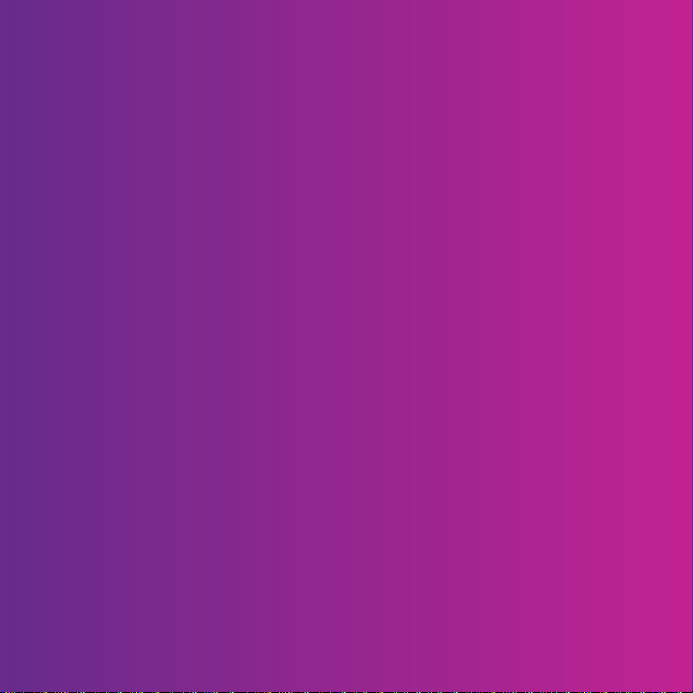
Zahvaljujemo vam na kupnji uređaja Sony Ericsson
C905 Cyber-shot™. Elegantan Cyber-shot™ mobilni telefon
sa svim mogućnostima. Najbolje funkcije fotoaparata za
zadivljujuće fotografije.
Za dodatne sadržaje koji se nude za uređaj pogledajte
www.sonyericsson.com/fun. Registrirajte se odmah da biste
dobili komplet alata, pristup besplatnom prostoru za
spremanje sadržaja, posebnim ponudama, novostima i
natjecanjima na adresi www.sonyericsson.com/myphone.
Za podršku proizvodu pogledajte
www.sonyericsson.com/support.
Ovo je internetska inačica ovog materijala. © Tiskanje je dopušteno samo za osobno korištenje.
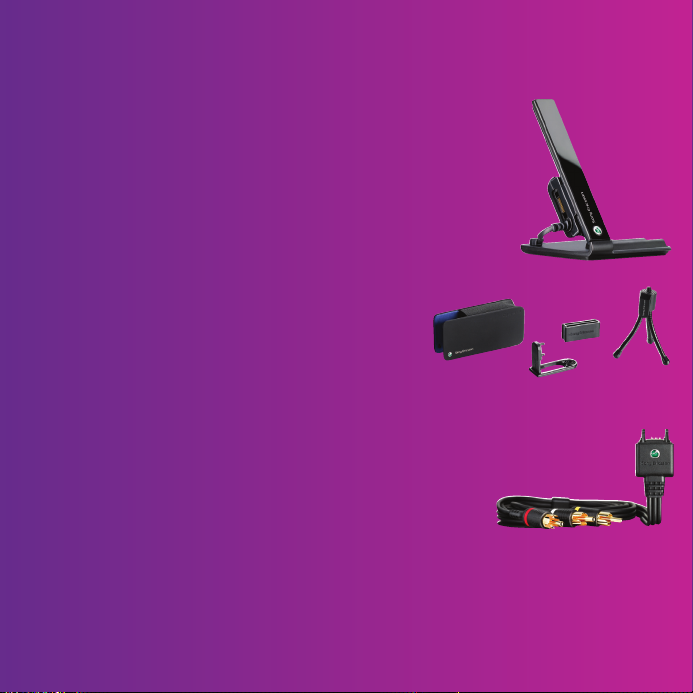
Dodatna oprema – više za vaš telefon
Stolni držač CDS-75
Istovremeno kopirajte datoteke na računalo i
punite bateriju telefona
Komplet za telefone s
kamerom IPK-100
Ne propustite fotografiju uz zaštitnu
futrolu, tronožac i kopču za pojas
Izlazni TV kabel ITC-60
Prikažite svoje fotografije na velikom ekranu
Navedena dodatna oprema može se kupiti zasebno, ali možda neće biti dostupna
na svim tržištima. Za pregled cijelog asortimana pogledajte
www.sonyericsson.com/accessories.
Ovo je internetska inačica ovog materijala. © Tiskanje je dopušteno samo za osobno korištenje.
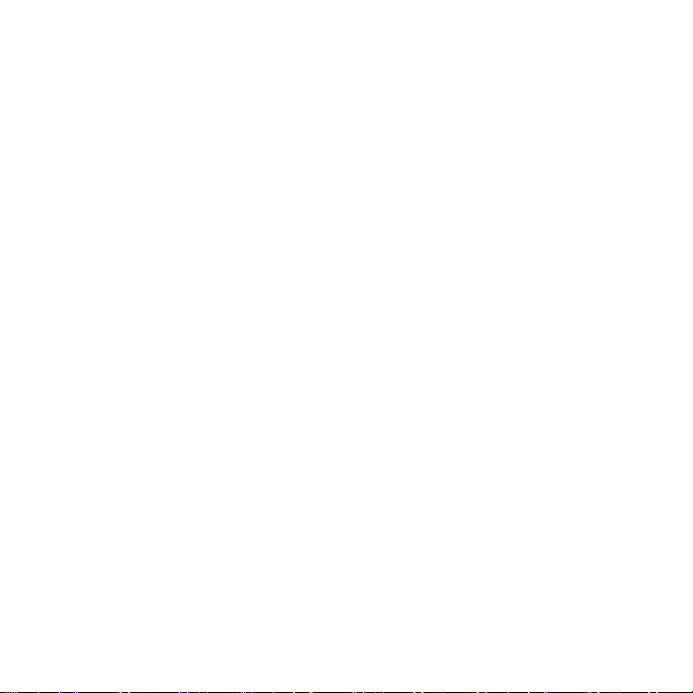
Sadržaj
Početak rada.........................6
Sklapanje............................................6
Uključivanje telefona..........................7
Pomoć................................................8
Punjenje baterije.................................8
Pregled telefona...............................10
Pregled izbornika.............................12
Navigacija.........................................14
Memorija..........................................15
Jezik telefona...................................16
Upisivanje teksta..............................16
Cyber-shot™ ......................18
Korištenje fotoaparata......................18
Dodatne funkcije kamere.................20
Prikaz i označavanje fotografija........21
Rad s fotografijama..........................23
Blogiranje.........................................23
Ispis fotografija.................................25
Kopiranje i upravljanje
sadržajem............................25
Upravljanje sadržajem u telefonu ....25
Slanje sadržaja na drugi telefon.......26
Ovo je internetska inačica ovog materijala. © Tiskanje je dopušteno samo za osobno korištenje.
Prijenos sadržaja na računalo i s
njega.................................................26
Korištenje USB kabela.....................27
Naziv telefona...................................28
Korištenje Bluetooth™ bežične
tehnologije........................................28
Izrada i vraćanje sigurnosnih
kopija podataka................................30
Pozivi...................................32
Upućivanje i primanje poziva...........32
Kontakti............................................34
Brzo biranje......................................37
Dodatne funkcije poziva...................38
Poruke.................................42
SMS i MMS poruke..........................42
Govorne poruke...............................43
E‑pošta.............................................44
Instant poruke .................................45
Glazba ................................47
Stereo portable handsfree...............47
Svirač glazbe....................................47
PlayNow™........................................48
1
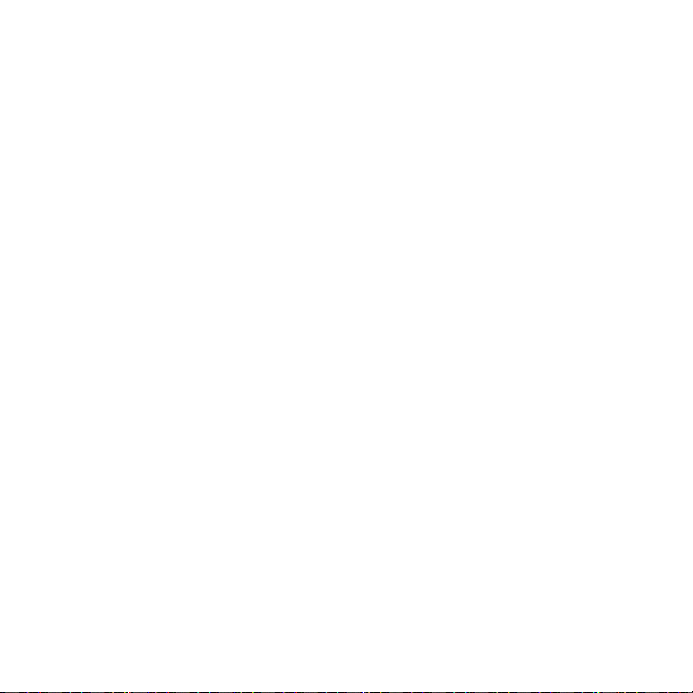
TrackID™.........................................49
Online glazba i video........................49
Videoprikazivač................................49
Radio................................................49
MusicDJ™........................................50
Snimanje zvuka................................50
Internet................................51
Favoriti..............................................51
Povijest stranica...............................52
Dodatne funkcije preglednika..........52
Internet zaštita i certifikati................53
Web izvori.........................................53
Wi-Fi™.............................................55
GPS.....................................56
Korištenje GPS‑a..............................56
Google Maps™ za mobilne
uređaje.............................................56
Upute za vožnju...............................57
Dodatne funkcije GPS‑a...................57
Usklađivanje .......................58
Usklađivanje koristeći računalo........58
Usklađivanje putem
internetskog servisa.........................59
Dodatne mogućnosti..........60
Zrakoplovni rad................................60
Nadogradnja softvera.......................60
Alarmi...............................................61
Kalendar...........................................62
Bilješke.............................................63
Zadaci..............................................63
Profili................................................64
Vrijeme i datum................................64
Teme................................................64
Izgled glavnog izbornika..................65
Zvukovi zvona .................................65
Orijentacija zaslona..........................65
Igre...................................................65
Programi...........................................66
Zaključavanje...................................66
Rješavanje problema..........68
Česta pitanja....................................68
Poruke o pogreškama......................71
Važne informacije................73
Kazalo..................................85
2
Ovo je internetska inačica ovog materijala. © Tiskanje je dopušteno samo za osobno korištenje.
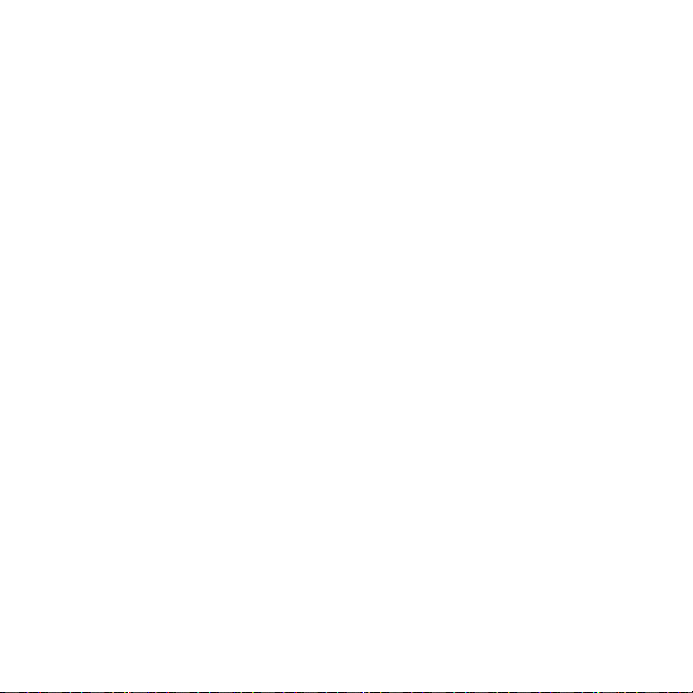
Sony Ericsson C905 Cyber-shot™
UMTS/HSDPA 2100 GSM/GPRS/EDGE
850/900/1800/1900
Izdavač ovog priručnika je Sony Ericsson Mobile
Communications AB ili njegovo lokalno pridruženo
društvo, bez ikakvih jamstava. Sony Ericsson Mobile
Communications AB u bilo koje vrijeme i bez najave
može izvršiti preinake i poboljšanja ovog priručnika
zbog ispravljanja tipografskih pogrešaka, netočno
navedenih informacija, ili poboljšanja programa i/ili
opreme. Međutim, takve izmjene će biti uključene u
nova izdanja ovog priručnika.
Sva prava pridržana.
©Sony Ericsson Mobile Communications AB, 2008
Broj izdanja: 1214-6936.1
Imajte na umu:
Neke mreže ne podržavaju sve usluge opisane u
ovom priručniku. To također vrijedi za GSM
međunarodni broj hitnih službi 112.
Obratite se svojem mrežnom operatoru ili davatelju
usluga ako ste u nedoumici u pogledu dostupnosti
pojedine usluge.
Prije korištenja svojeg mobilnog telefona pročitajte
Važne informacije.
Vaš mobilni telefon može preuzimati, spremati i
prosljeđivati i dodatne sadržaje, npr. melodije zvona.
Korištenje takvih sadržaja može biti ograničeno ili
zabranjeno pravima trećih strana, uključujući, ali ne
ograničavajući se na, ograničenja prema važećim
zakonima o zaštiti autorskih prava. Vi, a ne
Sony Ericsson, u cijelosti ste odgovorni za dodatne
sadržaje koje preuzimate ili prosljeđujete sa svojeg
mobilnog telefona. Prije korištenja bilo kakvih
dodatnih sadržaja provjerite je li način na koji
namjeravate koristiti takve sadržaje dopušten prema
važećim zakonima i jeste li za to valjano ovlašteni.
Sony Ericsson ne jamči za točnost, cjelovitost niti
kvalitetu bilo kakvih dodatnih sadržaja niti za bilo koji
sadržaj koji se dobije od trećih strana.
Sony Ericsson ni pod kojim uvjetima neće biti
odgovoran za neodgovarajuće ili nedopušteno
korištenje bilo kakvih dodatnih sadržaja ili sadržaja
koji se dobiva od trećih strana.
Smart‑Fit Rendering je zaštitni znak ili registrirani
zaštitni znak tvrtke ACCESS Co., Ltd.
Bluetooth je zaštitni znak ili registrirani zaštitni znak
tvrtke Bluetooth SIG Inc., a Sony Ericsson ga koristi
u skladu s licencijom.
Logotip sa špekulom, BestPic, PlayNow, MusicDJ,
PhotoDJ, TrackID i VideoDJ zaštitni su znaci ili
registrirani zaštitni znaci tvrtke Sony Ericsson Mobile
Communications AB.
TrackID™ koristi Gracenote Mobile MusicID™.
Gracenote i Gracenote Mobile MusicID zaštitni su
znaci ili registrirani zaštitni znaci tvrtke Gracenote,
Inc.
Cyber-shot je zaštitni znak ili registrirani zaštitni znak
tvrtke Sony Corporation.
Wi-Fi je zaštitni znak ili registrirani zaštitni znak WiFi Alliance.
Lotus Notes je zaštitni znak ili registrirani zaštitni
znak tvrtke International Business Machines
Corporation.
Sony, Memory Stick Micro™ i M2™ zaštitni su znaci
ili registrirani zaštitni znaci tvrtke Sony Corporation.
Google™ i Google Maps™ zaštitni su znaci ili
registrirani zaštitni znaci tvrtke Google, Inc.
Wayfinder i Wayfinder Navigator zaštitni su znaci ili
registrirani zaštitni znaci tvrtke Wayfinder Systems
AB.
SyncML je zaštitni znak ili registrirani zaštitni znak
tvrtke Open Mobile Alliance LTD.
Ericsson je zaštitni znak ili registrirani zaštitni znak
tvrtke Telefonaktiebolaget LM Ericsson.
Adobe Photoshop Album Starter Edition registrirani
je zaštitni znak ili zaštitni znak tvrtke Adobe Systems
Incorporated u Sjedinjenim Državama i/ili drugim
državama.
Microsoft, ActiveSync, Windows, Outlook i Vista su
bilo registrirani zaštitni znaci ili zaštitni znaci tvrtke
Ovo je internetska inačica ovog materijala. © Tiskanje je dopušteno samo za osobno korištenje.
3
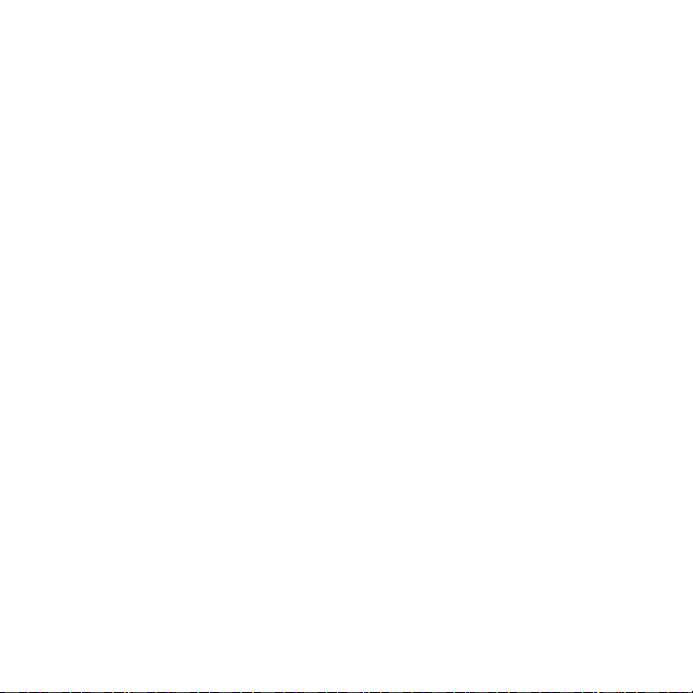
Microsoft Corporation u Sjedinjenim Državama i/ili
drugim državama.
T9™ Unos teksta zaštitni je znak ili registrirani
zaštitni znak tvrtke Tegic Communications. T9™
Unos teksta zaštićen je jednim ili više sljedećih
patenata: U.S. Pat. Nos. 5,818,437, 5,953,541,
5,187,480, 5,945,928, i 6,011,554; Canadian Pat.
No. 1,331,057, United Kingdom Pat. No. 2238414B;
Hong Kong Standard Pat. No. HK0940329; Republic
of Singapore Pat. No. 51383; Euro.Pat. No. 0 842
463(96927260.8) DE/DK, FI, FR, IT, NL, PT, ES, SE,
GB; a dodatni patenti u postupku su u cijelom
svijetu.
Ovaj je proizvod zaštićen određenim pravima zaštite
intelektualnog vlasništva tvrtke Microsoft. Korištenje
ili distribucija takve tehnologije izvan ovog proizvoda
bez posebne licencije Microsofta zabranjeni su.
Vlasnici sadržaja koriste Windows Media tehnologiju
upravljanja digitalnim pravima (WMDRM) u svrhu
zaštite svojih intelektualnih prava, uključujući i
autorska prava. Ovaj uređaj koristi WMDRM softver
za pristup sadržaju koji koristi WMDRM za zaštitu.
Ako WMDRM softver ne uspije zaštititi sadržaj,
vlasnici sadržaja mogu od Microsofta zatražiti da
ukine mogućnost softvera da koristi WMDRM za
prikaz ili kopiranje zaštićenih sadržaja. Takvo
ukidanje ne utječe na sadržaj koji nije zaštićen. Kada
preuzimate licencije za zaštićeni sadržaj, pristajete
na odredbu da Microsoft s licencijama može uključiti
i popis za ukidanje. Vlasnici sadržaja mogu od vas
zatražiti da nadogradite WMDRM za pristup njihovim
sadržajima. Ako ne pristanete na nadogradnju,
nećete moći pristupati sadržaju koji zahtijeva
nadogradnju.
Java i svi zaštitni znaci i logotipi temeljeni na Javi
zaštitni su znaci ili registrirani zaštitni znaci tvrtke
Sun Microsystems, Inc. u SAD‑u i drugim državama.
Ugovor o korištenju za krajnjeg korisnika za Sun™
Java™ J2ME™.
Ovaj je proizvod licenciran prema MPEG-4 i AVC
licencijama vizualnih patenata za osobno i
nekomercijalno korištenje od strane krajnjeg
korisnika u svrhu (i) enkodiranja videa u skladu s
MPEG-4 vizualnim standardom ("MPEG-4 video") ili
AVC standardom ("AVC video") i/ili (ii) dekodiranje
MPEG- 4 ili AVC videa kojega su kodirali krajnji
korisnici za osobne i nekomercijalne svrhe i/ili koji je
dobiven od davatelja videosadržaja koji ima licenciju
MPEG LA za proizvodnju MPEG- 4 i/ili AVC videa.
Licencija se ne odnosi niti se daje za bilo kakvo
drugo korištenje. Dodatne informacije, uključujući i
one koje se odnose na promotivno, interno i
komercijalno korištenje i licenciranje, mogu se dobiti
od tvrtke MPEG LA, L.L.C. Pogledajte http://
www.mpegla.com. MPEG Layer-3 tehnologija
dekodiranja zvuka koristi se prema licenciji
Fraunhofer IIS i Thomson.
Ograničenja: Softver sadržava povjerljive
informacije zaštićene autorskim pravima tvrtke Sun,
a vlasništvo nad svim primjercima zadržavaju Sun i/
ili osobe koje su ovlastile Sun za korištenje
navedenoga. Korisniku nije dopušteno
modificiranje, dekompiliranje, disasembliranje,
dekriptiranje, ekstrakcija, niti reverzni inženjering
Softvera na bilo koji drugi način. Softver se ne smije
davati u najam, ustupati niti davati u podnajam, ni
djelomično niti u cijelosti.
Izvozni propisi: Ovaj proizvod, uključujući i sav
softver ili tehničke podatke sadržane u proizvodu ili
isporučene s proizvodom, može biti podložan
zakonima Sjedinjenih Država kojima se kontrolira
izvoz, uključujući i U.S. Export Administration Act i
pridružene propise i propisima kojima se sankcionira
izvoz iz SAD-a, koje provodi U.S. Treasury
Department Office of Foreign Assets Control, a
može biti podložan uvoznim i izvoznim propisima i u
drugim državama. Korisnik i bilo koja osoba u
posjedu ovog proizvoda obvezuje se da će se u
potpunosti pridržavati svih takvih propisa i ovime
prihvaćaju da su obvezni ishoditi potrebne dozvole
za izvoz, ponovni izvoz ili uvoz ovog proizvoda. Bez
ograničavanja, ovaj proizvod, uključujući bilo koji
softver koji se isporučuje s njime, ne smije se
4
Ovo je internetska inačica ovog materijala. © Tiskanje je dopušteno samo za osobno korištenje.
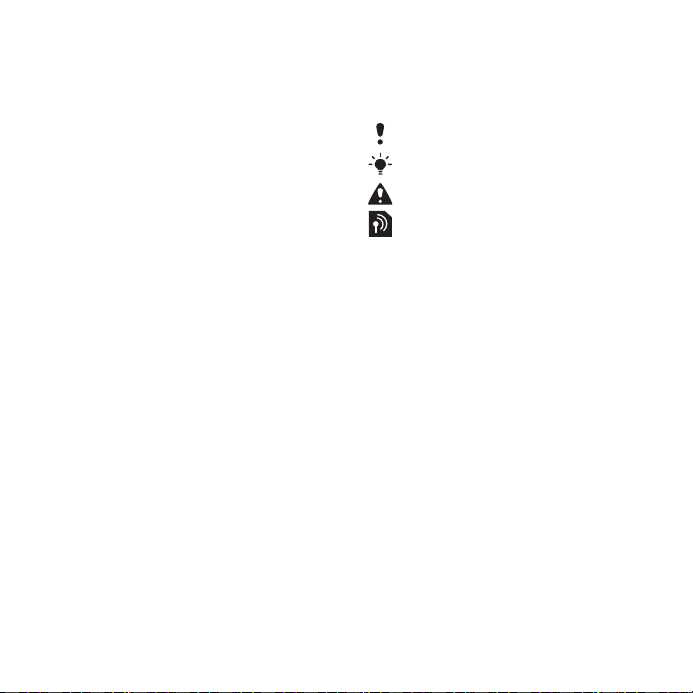
preuzimati niti na drugi način izvoziti (i) u, ili u korist
građana, sljedećih država: Kube, Iraka, Irana,
Sjeverne Koreje, Sudana, Sirije (već prema važećem
popisu takvih država) niti u bilo koju drugu državu za
koju postoji zabrana izvoza iz SAD-a, ili (ii) bilo kome
s popisa U.S. Treasury Department "Specially
Designated Nationals" ili (iii) bilo kome s bilo kojeg
drugog popisa zabrane izvoza kakvog s vremena na
vrijeme objavljuje Vlada Sjedinjenih Država,
uključujući, bez ograničavanja, i popise U.S.
Commerce Department's Denied Persons List or
Entity List, ili U.S. State Department's
Nonproliferation Sanctions List.
Ograničenje prava: Korištenje, kopiranje ili davanje
na uvid od strane vlade Sjedinjenih Država podliježe
ograničenjima navedenim u propisu Rights in
Technical Data and Computer Software Clauses,
DFARS 252.227-7013(c) (1) (ii) i FAR 52.227-19(c)
(2), kako je što primjenjivo.
Drugi nazivi proizvoda i tvrtki koji se spominju mogu
biti zaštitni znaci njihovih vlasnika.
Sva prava koja ovdje nisu izrijekom navedena
pridržana su.
Sve slike služe isključivo u svrhu ilustracije i možda
neće posve odgovarati stvarnom telefonu.
Simboli uputa
U ovom se priručniku mogu pojavljivati
sljedeći simboli.
Napomena
Savjet
Pozor
Usluga ili funkcija ovisna je o mreži
ili o pretplati. Obratite se svojem
mrežnom operatoru za
pojedinosti.
> Koristite tipku odabira ili
navigacijsku tipku za pomicanje i
odabir. Pogledajte Navigacija na
str. 14.
Ovo je internetska inačica ovog materijala. © Tiskanje je dopušteno samo za osobno korištenje.
5

Početak rada
Sklapanje
Da biste mogli početi koristiti svoj
telefon, morate umetnuti SIM karticu i
bateriju.
Za umetanje SIM kartice
1
Skinite poklopac baterije.
2
Gurnite SIM karticu u držač tako da su
kontakti zlatne boje okrenuti prema
dolje.
Za umetanje baterije
1
Umetnite bateriju tako da naljepnica
bude okrenuta prema gore, a priključci
jedan prema drugome.
2
Gurnite poklopac baterije na mjesto.
6 Početak rada
Ovo je internetska inačica ovog materijala. © Tiskanje je dopušteno samo za osobno korištenje.
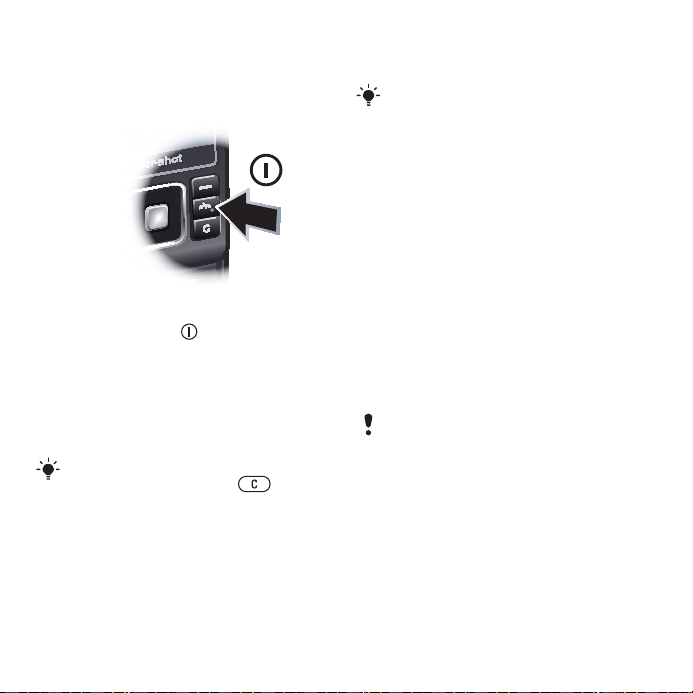
Uključivanje telefona
Za uključivanje telefona
1
Pritisnite i držite .
2
Upišite PIN svoje SIM kartice, ako se
traži, i odaberite U redu.
3
Odaberite jezik.
4
Odaberite Nastaviti za korištenje
Čarobnjaka dok se preuzimaju
podešenja za internet i MMS.
Ako želite ispraviti pogrešku prilikom
unosa PIN koda, pritisnite .
SIM kartica
SIM (Subscriber Identity Module)
kartica, koju dobivate od svojeg
mrežnog operatora, sadržava podatke
o vašoj pretplati. Uvijek isključite
telefon i iskopčajte punjač prije
umetanja ili vađenja SIM kartice.
Kontakte možete spremiti na SIM karticu
prije nego je izvadite iz telefona.
Pogledajte Za kopiranje imena i brojeva
na SIM karticu na str. 35.
PIN
Možda će vam trebati PIN (engl.
Personal Identification Number –
osobni identifikacijski broj) za
aktiviranje usluga i funkcija na svojem
telefonu. Svoj PIN broj dobivate od
svojeg mrežnog operatora. Kada
upisujete svoj PIN, umjesto znamenki
se prikazuje *, osim ako počinje istim
znamenkama kao i broj za slučaj
nužde, npr. 112 ili 911. Broj za slučaj
nužde možete vidjeti i nazvati i bez
unosa PIN koda.
Ako triput uzastopce utipkate neispravni
PIN, SIM kartica se blokira. Pogledajte
Zaključavanje SIM kartice na str. 66.
Stanje čekanja
Nakon uključivanja telefona i upisivanja
PIN koda, na zaslonu se pojavljuje
naziv mrežnog operatora. Taj se prikaz
naziva stanjem čekanja. Vaš je telefon
sada spreman za korištenje.
Ovo je internetska inačica ovog materijala. © Tiskanje je dopušteno samo za osobno korištenje.
Početak rada 7
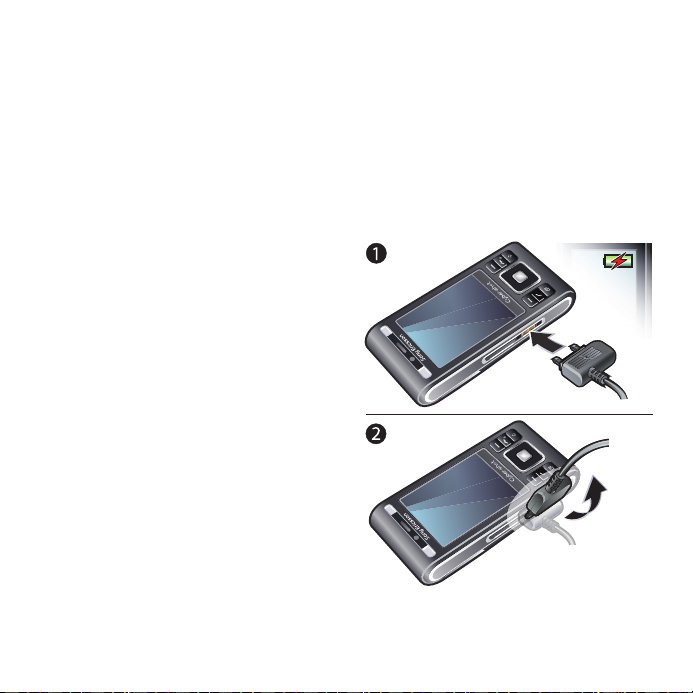
Korištenje drugih mreža
Dodatni troškovi mogu nastati ako npr.
upućujete ili primate pozive, koristite
poruke ili podatkovnu vezu, npr. za
internetske usluge, a nalazite se u
roamingu (niste u svojoj domaćoj
mreži). Za dodatne informacije obratite
se svojem operatoru.
Pomoć
Osim ovog priručnika, na stranicama
www.sonyericsson.com/support
dostupni su vam i vodiči za funkcije i
dodatne informacije.
U telefonu su vam dostupni i pomoć i
informacije.
Za prikaz savjeta i pomoći
1
U stanju čekanja odaberite Izbornik >
Podešenja > kartica Općenito >
Čarobnjak.
2
Odaberite Savjeti i trikovi.
Za prikaz informacija o funkcijama
•
Pomaknite se do funkcije i odaberite
Info, ako je dostupno. U nekim se
slučajevima Info pojavljuje pod Opcije.
Za prikaz demonstracije telefona
•
U stanju čekanja odaberite Izbornik >
Zabava > Demo prikaz.
Za prikaz statusa uređaja
•
U stanju čekanja pritisnite tipku
glasnoće. Prikazuju se podaci o
telefonu, memoriji i bateriji.
Punjenje baterije
Prilikom kupnje telefona, baterija je
samo djelomično napunjena.
Za punjenje baterije
8 Početak rada
Ovo je internetska inačica ovog materijala. © Tiskanje je dopušteno samo za osobno korištenje.
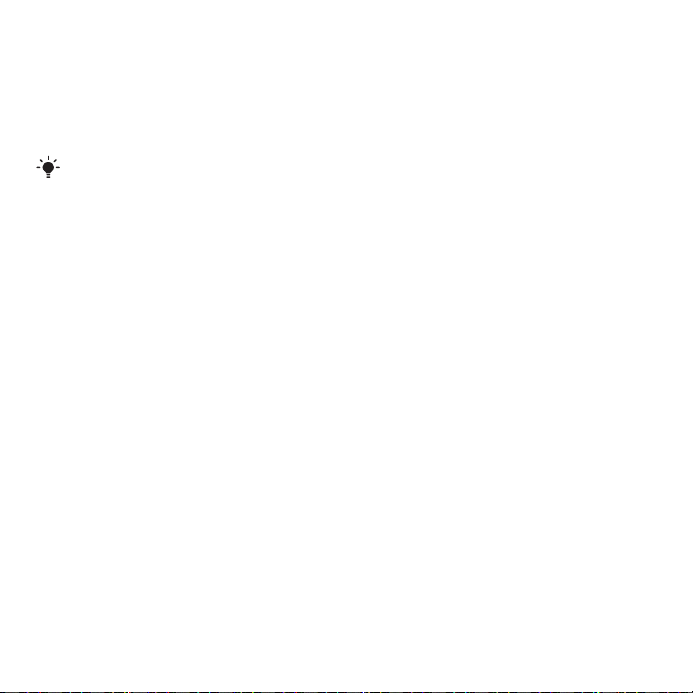
1
Priključite punjač na telefon. Potrebno
je oko 2,5 sata da bi se baterija
napunila do kraja. Pritisnite bilo koju
tipku za uključivanje zaslona.
2
Punjač odvojite tako da nagnete utikač
prema gore.
Telefon možete koristiti i dok se puni.
Bateriju možete staviti na punjenje u bilo
koje vrijeme, a možete je puniti duže ili
kraće od 2,5 sata. Punjenje možete
prekinuti bilo kada, bez opasnosti
oštećenja baterije.
Ovo je internetska inačica ovog materijala. © Tiskanje je dopušteno samo za osobno korištenje.
Početak rada 9

Pregled telefona
11
12
4
5
9
6
7
3
8
13
10
1
2
1 Foto tipka, tipka za igre B
2 Foto tipka, tipka za igre A
3 Svjetlosni senzor
4 Zaslon
5 Tipke odabira
6 Utor memorijske kartice
7 Tipka pozivanja
8 Tipka izbornika Aktivnosti
9 Priključak za punjač, handsfree i
USB kabel
10 Zvučnik slušalice
11 Tipka Kraj i Uključiti/Isključiti
12 Tipka C
13 Navigacijska tipka
10 Početak rada
Ovo je internetska inačica ovog materijala. © Tiskanje je dopušteno samo za osobno korištenje.

14 Zrcalo za autoportret
19
18
16
20
15
14
17
21
15 Tipke glasnoće, digitalno
zumiranje kamere
16 Objektiv fotoaparata
17 Bljeskalica
18 Tipka prikaza fotografija
19 Tipka načina rada fotoaparata
20 Tipka fotoaparata
21 Držač remena
Ovo je internetska inačica ovog materijala. © Tiskanje je dopušteno samo za osobno korištenje.
Početak rada 11
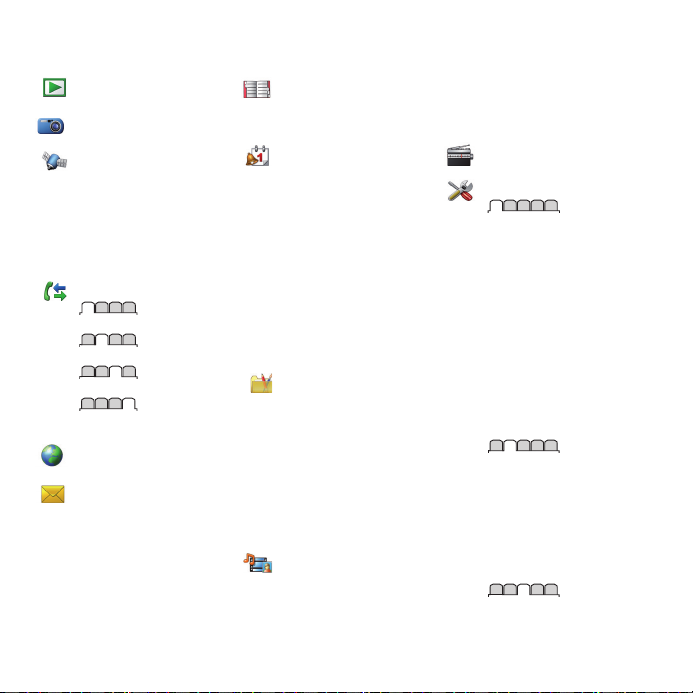
Pregled izbornika
PlayNow™*
Cyber-shot™
Lokacijske usluge
Google Maps*
Navigator*
Moji favoriti
Status
Zapisnik
Podešenja
Pozivi**
Svi pozivi
Odgovoreni
Odlazni
Propušteni
Internet
Poruke
Napisati novu
Primljeno
Poruke
E-pošta
IM*
Govorna pošta
Kontakti
Ja
Novi kontakt
Rokovnik
Datoteke **
Alarmi
Programi
Videopoziv
Kalendar
Zadaci
Bilješke
Usklađivanje
Odbrojavanje
Štoperica
Kalkulator
Memorija kodova
Zabava
Online usluge*
TrackID™
Igre
VideoDJ™
PhotoDJ™
MusicDJ™
Daljinsko upravljanje
Snimanje zvuka
Demo prikaz
Multimedija
Foto
Glazba
Video
12 Početak rada
Ovo je internetska inačica ovog materijala. © Tiskanje je dopušteno samo za osobno korištenje.
Igre
Web izvori
Podešenja
Radio
Podešenja**
Općenito
Profili
Vrijeme i datum
Jezik
Nadogr. softvera
Glasovne naredbe
Novi događaji
Prečaci
Zrakoplovni rad
Zaštita
Čarobnjak
Pristupačnost*
Status
Glavni reset
Zvuci i upozorenja
Glasnoća zvona
Zvuk zvona
Nečujno
Post. pojač. zvono
Vibriranje
Zvuk poruke
Zvuk tipki
Zaslon
Pozadina
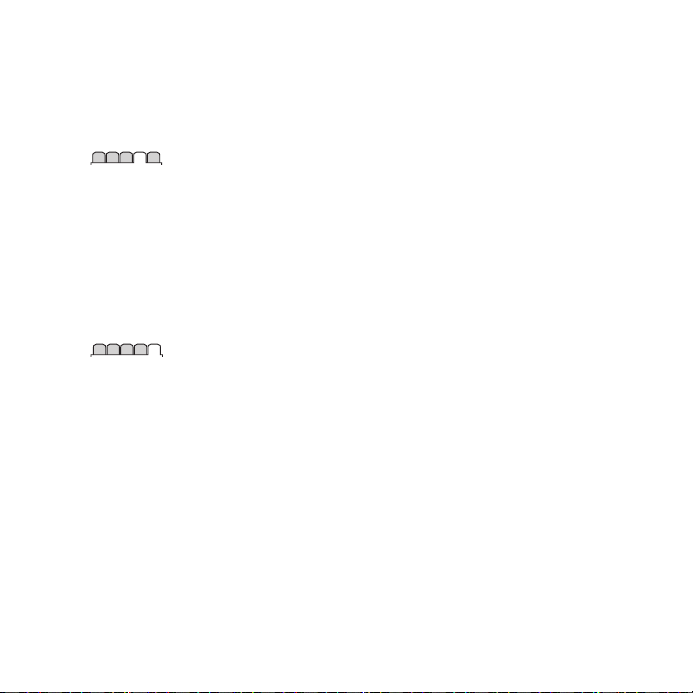
Izgled izbornika
Tema
Početni zaslon
Čuvar zaslona
Veličina sata
Svjetlina
Izmijeniti naziv*
Pozivi
Brzo biranje
Pametno traženje
Preusmjerenja
Prebaciti na L2*
Opcije poziva
Trajanje i trošak*
Prikaz broja
Handsfree
Otvoriti za odgovor
Zatvorite za kraj poz.
Povezivost
Wi-Fi
Bluetooth
USB
Naziv uređaja
Mrežno dijeljenje
Usklađivanje
Rad s uređajem
Mobilne mreže
Podatkovna podeš.*
Internet podešenja
Streaming podešenja
Podešenja poruka*
SIP podešenja
Pribor
* Neki izbornici ovise o
operatoru, mreži ili pretplati.
** Možete koristiti
navigacijsku tipku za kretanje
po karticama na
podizbornicima. Za više
informacija pogledajte
Navigacija na str. 14.
Ovo je internetska inačica ovog materijala. © Tiskanje je dopušteno samo za osobno korištenje.
Početak rada 13
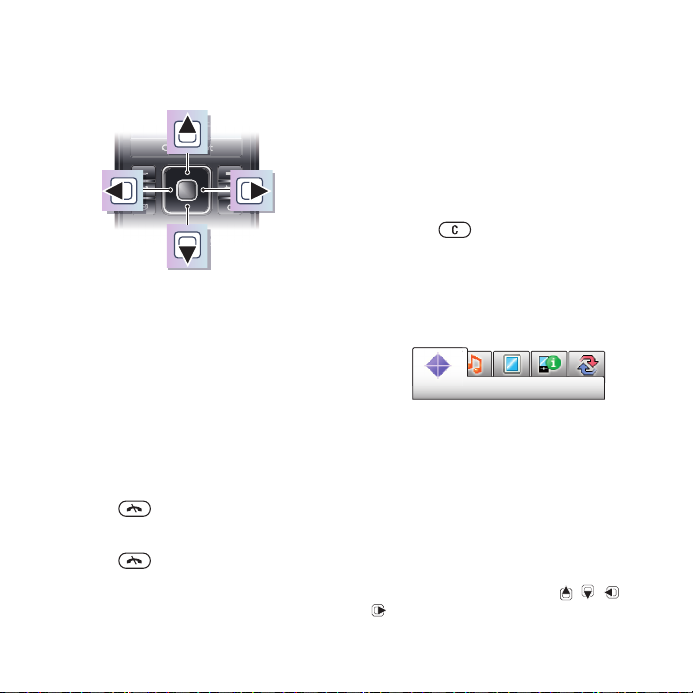
Navigacija
Za kretanje po izbornicima uređaja
1
U stanju čekanja odaberite Izbornik.
2
Koristite navigacijsku tipku za
pomicanje po izbornicima.
Za odabir radnji na zaslonu
•
Pritisnite lijevu, središnju ili desnu tipku
odabira.
Za prikaz opcija za određenu stavku
•
Odaberite Opcije za npr. izmjenu.
Za kraj funkcije
•
Pritisnite .
Za povratak u stanje čekanja
•
Pritisnite
.
Za kretanje po multimedijskim
sadržajima
1
U stanju čekanja odaberite Izbornik >
Multimedija.
2
Pomaknite se do stavke izbornika i
pritisnite navigacijsku tipku desno.
3
Za povratak pritisnite navigacijsku
tipku lijevo.
Za brisanje stavki
•
Pritisnite
brojeva, slova, slika i zvukova.
Kartice
Ponekad se možete koristiti karticama.
Primjerice, Podešenja ima kartice.
Za pomicanje po karticama
•
Pritisnite navigacijsku tipku lijevo ili
desno.
Prečaci
Možete koristiti prečace numeričkih
tipki za izravan pristup funkcijama.
Korištenje prečaca navigacijskih tipki
•
U stanju čekanja pritisnite , , ili
za izravni pristup funkciji.
za brisanje stavki poput
14 Početak rada
Ovo je internetska inačica ovog materijala. © Tiskanje je dopušteno samo za osobno korištenje.
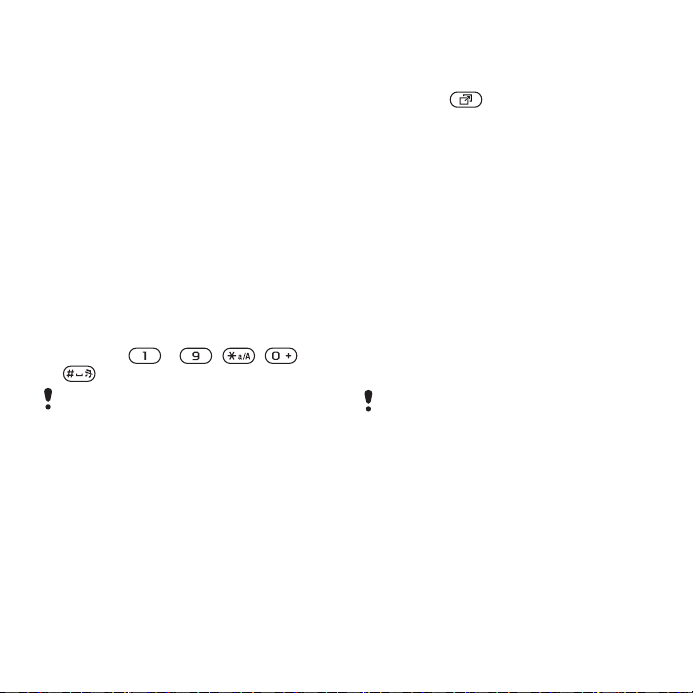
Za izmjenu prečaca navigacijske tipke
1
U stanju čekanja odaberite Izbornik >
Podešenja > kartica Općenito >
Prečaci.
2
Pomaknite se na opciju i odaberite
Izmijeniti.
3
Pomaknite se na opciju izbornika i
odaberite Prečac.
Prečaci glavnog izbornika
Redni brojevi izbornika počinju lijevim
gornjim simbolom i kreću se prema
desno, a zatim prelaze na sljedeći red.
Za izravno otvaranje glavnog
izbornika
•
U stanju čekanja odaberite Izbornik i
pritisnite – , , ili
.
Izgled izbornika mora biti namješten na
Mreža. Pogledajte Za promjenu izgleda
glavnog izbornika na str. 65.
Izbornik Aktivnosti
Izbornik Aktivnosti nudi brzi pristup
sljedećemu:
•
Novi događaji – propušteni pozivi i
nove poruke.
•
Aktivne funkcije – programi koji se
izvršavaju u pozadini.
•
Moji prečaci – dodavanje funkcija
kojima želite brzo pristupati.
•
Internet – brzi pristup internetu.
Za otvaranje izbornika Aktivnosti
•
Pritisnite .
Memorija
Sadržaje možete spremati na
memorijskoj kartici, u memoriji telefona
i na SIM kartici. Fotografije i glazba
automatski se spremaju na memorijsku
karticu, ako je umetnuta. Ako to nije
slučaj ili ako je memorijska kartica
puna, fotografije i glazba spremaju se u
memoriju telefona. Poruke i kontakti
spremaju se u memoriju telefona, ali
možete odabrati i spremanje na SIM
karticu.
Memorijska kartica
Memorijsku karticu ćete možda morati
kupiti posebno.
Vaš telefon podržava Memory Stick
Micro™ (M2™) memorijske kartice,
koje omogućuju dodatni kapacitet za
spremanje raznih sadržaja. Kartica se
može koristiti i kao prijenosna
memorijska kartica s drugim
kompatibilnim uređajima.
Datoteke možete premještati i kopirati
između memorijske kartice i memorije
Ovo je internetska inačica ovog materijala. © Tiskanje je dopušteno samo za osobno korištenje.
Početak rada 15

telefona. Pogledajte Upravljanje
sadržajem u telefonu na str. 25.
Za umetanje memorijske kartice
•
Otvorite poklopac i umetnite
memorijsku karticu sa zlatnim
kontaktima okrenutima prema gore.
Za vađenje memorijske kartice
•
Otvorite poklopac i pritisnite rub
memorijske kartice da biste je
oslobodili i izvadili.
Jezik telefona
Možete odabrati jezik koji ćete koristiti
u telefonu.
Za izmjenu jezika telefona
1
U stanju čekanja odaberite Izbornik >
Podešenja > kartica Općenito > Jezik >
Jezik uređaja.
2
Odaberite opciju.
Upisivanje teksta
Tekst možete upisivati koristeći
višestruke pritiske na tipke ili T9™ unos
16 Početak rada
Ovo je internetska inačica ovog materijala. © Tiskanje je dopušteno samo za osobno korištenje.
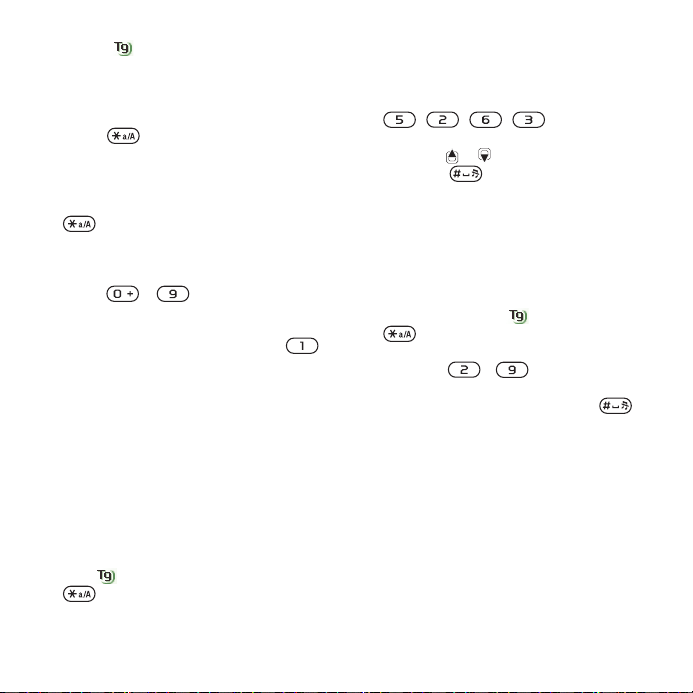
teksta . T9™ unos teksta koristi
ugrađeni rječnik.
Za promjenu načina unosa teksta
•
Tijekom upisivanja teksta pritisnite i
držite .
Za prebacivanje s velikih na mala
slova i obratno
•
Tijekom upisivanja teksta pritisnite
.
Za unos brojki
•
Tijekom upisivanja teksta pritisnite i
držite – .
Za unos točki i zareza
•
Kod upisivanja teksta pritisnite .
Za unos simbola
1
Tijekom upisivanja teksta odaberite
Opcije > Umetnuti simbol.
2
Pomaknite se do simbola i odaberite
Umetnuti.
Za unos teksta koristeći T9™ Unos
teksta
1
U stanju čekanja odaberite npr.
Izbornik > Poruke > Napisati novu >
Poruka.
2
Ako nije prikazano, pritisnite i držite
za uključivanje T9 Unosa teksta.
3
Svaku tipku pritisnite samo jednom,
čak i ako slovo koje vam je potrebno
nije prvo slovo na tipki. Primjerice, da
biste napisali riječ "Jane", pritisnite
, , , . Upišite cijelu
riječ prije gledanja prijedloga.
4
Koristite ili za prikaz prijedloga.
5
Pritisnite
za prihvaćanje
prijedloga.
Za unos teksta koristeći uobičajeni
način pisanja (multitap)
1
U stanju čekanja odaberite npr.
Izbornik > Poruke > Napisati novu >
Poruka.
2
Ako je prikazano , pritisnite i držite
za uključivanje uobičajenog
načina pisanja teksta.
3
Pritišćite – opetovano dok se
ne pojavi željeno slovo.
4
Kada je riječ gotova, pritisnite za
dodavanje razmaka.
Za dodavanje riječi u ugrađeni rječnik
1
Tijekom unosa teksta koristeći T9 Unos
teksta odaberite Opcije > Upisati novu
riječ.
2
Upišite riječ koristeći uobičajeni način
pisanja i odaberite Umetnuti.
Ovo je internetska inačica ovog materijala. © Tiskanje je dopušteno samo za osobno korištenje.
Početak rada 17
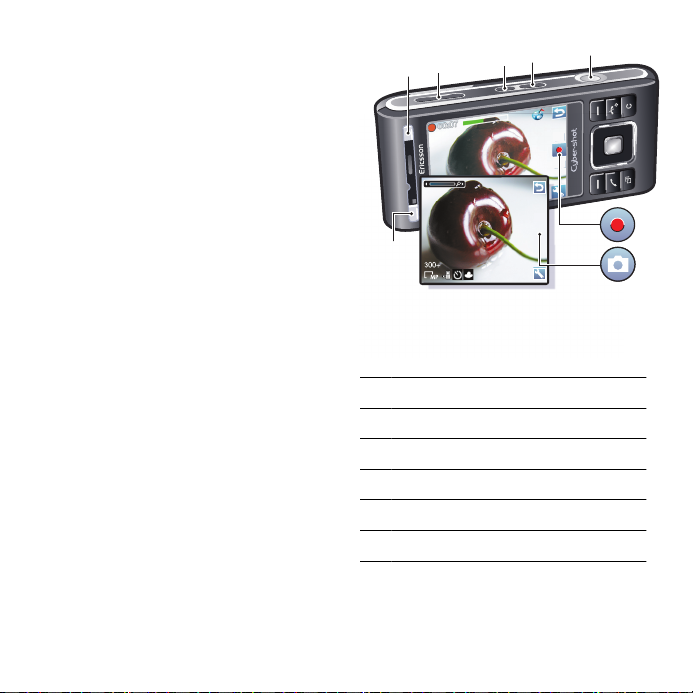
Cyber-shot™
4
5
6
1
2
3
Možete snimati fotografije i
videoisječke te ih pregledavati,
spremati ili slati. Fotografije i
videoisječci spremaju se u Multimedija i
u Datoteke.
Korištenje fotoaparata
Vaš Cyber-shot™ fotoaparat nudi slike
veličine 8,1 megapiksela s
autofokusom, prepoznavanjem lica i
foto bljeskalicom. Svjetlo možete
koristiti prilikom videosnimanja.
1 Snimanje fotografija/videa
2 Odaberite snimanje fotoaparatom
3 Prikaz fotografija i videa
4 Zumiranje
5 Način snimanja
6 Scene
18 Cyber-shot™
Ovo je internetska inačica ovog materijala. © Tiskanje je dopušteno samo za osobno korištenje.
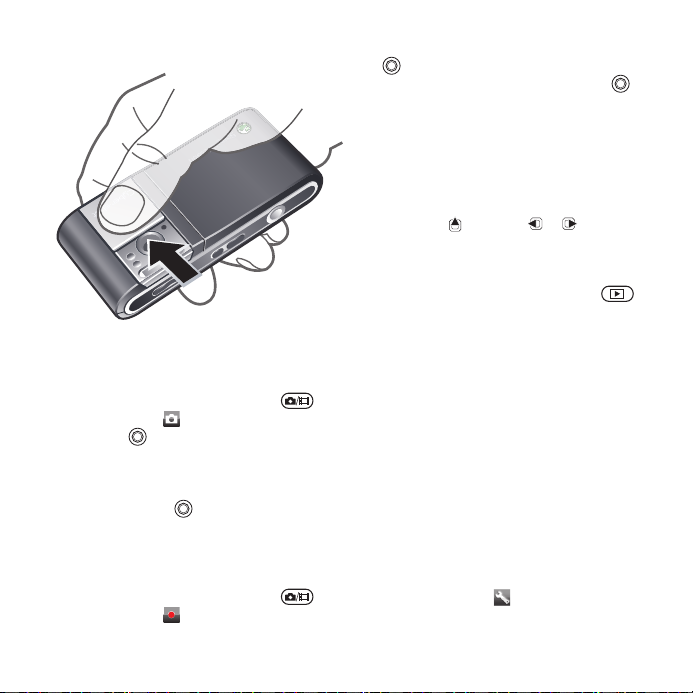
Za uključivanje fotoaparata
•
Otvorite poklopac objektiva.
Za snimanje fotografije
1
Uključite fotoaparat i pritisnite da
biste odabrali .
2
Pritisnite do pola radi korištenja
automatskog izoštravanja
(autofokusa).
3
Kada točka i okvir fokusa postanu
zeleni, pritisnite do kraja za snimanje
fotografije. Fotografija se automatski
sprema.
Za snimanje videoisječka
1
Uključite fotoaparat i pritisnite
biste odabrali .
da
2
Za početak snimanja do kraja pritisnite
.
3
Za završetak snimanja pritisnite do
kraja. Videoisječak se automatski
sprema.
Za korištenje zumiranja
•
Pritisnite tipku glasnoće gore ili dolje.
Za podešavanje svjetline
•
Pritisnite
, a zatim ili .
Za pregledavanje fotografija i
videoisječaka
1
Uključite fotoaparat i pritisnite .
2
Pomaknite se do stavke.
3
Za prikaz videoisječka pritisnite srednju
tipku odabira.
Prepoznavanje lica
Prepoznavanje lica možete koristiti za
izoštravanje na lice koje nije u središtu
kadra. Fotoaparat automatski
prepoznaje do tri lica, koja su u tražilu
označena bijelim okvirima. Zeleni okvir
pokazuje lice koje je odabrano za
autofokus. Izoštrava se na lice koje je
najbliže fotoaparatu.
Za namještanje prepoznavanja lica
•
U stanju čekanja odaberite Izbornik >
Cyber-shot™ > > Izoštravanje >
Prepoznavanje lica.
Ovo je internetska inačica ovog materijala. © Tiskanje je dopušteno samo za osobno korištenje.
Cyber-shot™ 19
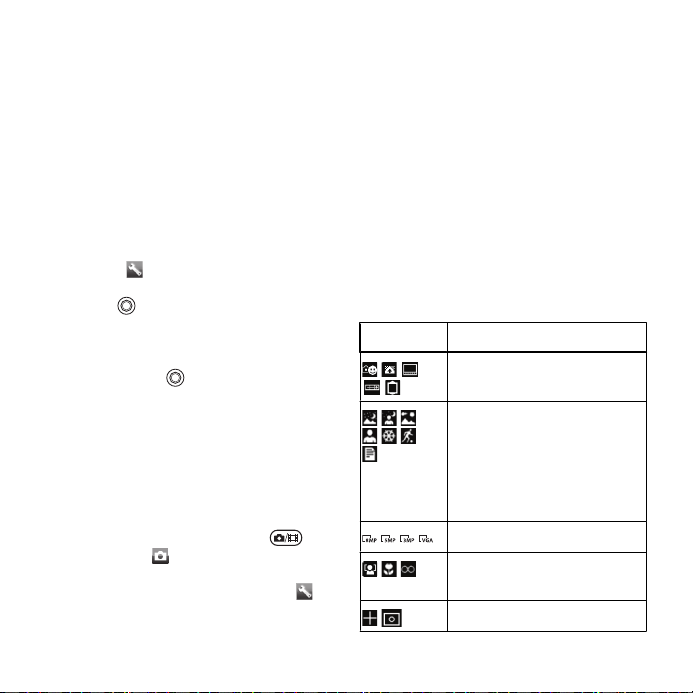
Dodatne funkcije kamere
BestPic™ pomaže pri snimanju točno
određenih trenutaka. Pri slabom
svjetlu, kada koristite BestPic™, svjetlo
se automatski uključuje. Više o
funkcijama fotoaparata možete doznati
korištenjem programa Photo mate.
Fotokorekcija služi za poboljšanje
podeksponiranih fotografija.
Da biste koristili BestPic™
1
Uključite fotoaparat.
2
Odaberite
BestPic™.
3
Pritisnite
automatskog izoštravanja
(autofokusa).
4
Kada točka i okvir fokusa postanu
zeleni, pritisnite do kraja za
snimanje.
5
Odaberite Opcije > Spremiti sve ili
pritisnite navigacijsku tipku lijevo ili
desno za odabir najbolje fotografije i
odaberite Spremi.
Za poboljšanje slike korištenjem
funkcije Fotokorekcija
1
Uključite fotoaparat i pritisnite da
biste odabrali .
2
Vodite računa da Pregled bude
namješteno na Uključiti. Odaberite >
> Način slikanja >
do pola radi korištenja
Podešenja i pomaknite se na Pregled >
Uključiti.
3
Snimite fotografiju.
4
Tijekom pregleda odaberite Opcije >
Fotokorekcija.
Za korištenje programa Photo mate
•
U stanju čekanja odaberite Izbornik >
Rokovnik > Programi > Photo Mate.
Simboli i podešenja fotoaparata
Simboli na zaslonu pokazuju trenutno
odabrano podešenje. Za dodatna
podešenja fotoaparata odaberite
Podešenja.
Simbol Opis
Veličina slike
Izoštravanje/Prepoznavanje
Mjerenje svjetla
Način slikanja
Scene. Unaprijed
namještena podešenja za
uobičajene fotografske
situacije, uključujući
pejzaže, portrete i sportske
snimke
lica
20 Cyber-shot™
Ovo je internetska inačica ovog materijala. © Tiskanje je dopušteno samo za osobno korištenje.
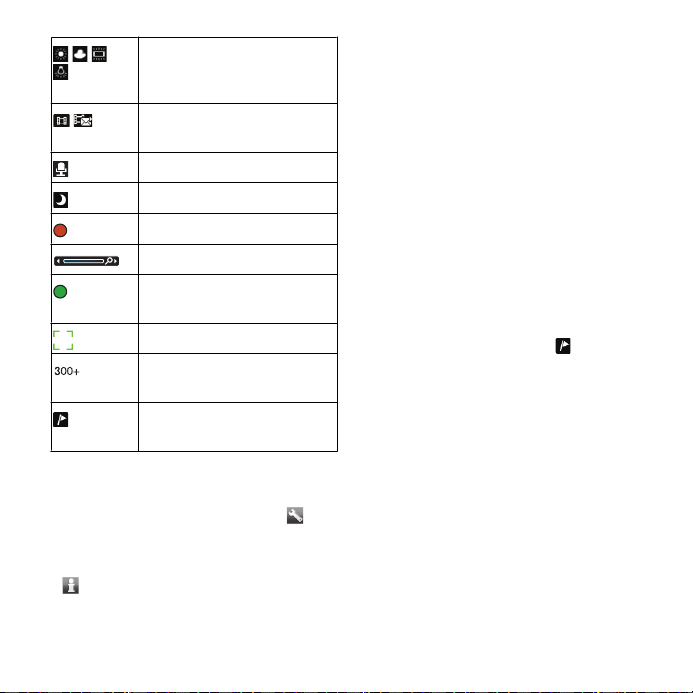
Balans bijele. Za
Trajanje videa. Trajanje je
Za promjenu podešenja
•
Uključite fotoaparat i odaberite
Za prikaz informacija o podešenjima
•
Pomaknite se do podešenja i odaberite
.
podešavanje tonova boje
prema uvjetima rasvjete
ograničeno za MMS poruke
Mikrofon
Noćni način
Videokamera: snimanje
Zumiranje
Automatsko izoštravanje
(autofokus)
Okvir fokusa
Fotoaparat: preostale
fotografije
Zemljopisno označavanje
je uključeno
Prikaz i označavanje fotografija
Koristeći Multimedija, možete
pregledavati svoje fotografije i dodavati
im oznake.
Za prikaz fotografija u slikokazu
1
U stanju čekanja odaberite Izbornik >
Multimedija > Foto > Album kamere.
2
Odaberite mjesec.
3
Pomaknite se do fotografije i odaberite
Prikaz.
4
Odaberite Opcije > Slikokaz.
5
Odaberite raspoloženje.
Prikaz fotografija na zemljovidu
Kada se na zaslonu vidi , s
fotografijama koje snimate sprema se i
vaš zemljopisni položaj. To se naziva
zemljopisno označavanje (geo
tagiranje), a prikazuje približnu lokaciju
mjesta na kojemu je fotografija
snimljena.
Za prikaz fotografija na zemljovidu
1
.
U stanju čekanja odaberite Izbornik >
Multimedija > Foto > Album kamere.
2
Odaberite mjesec.
3
Pomaknite se do fotografije i odaberite
Prikaz.
4
Odaberite Opcije > Prikazati na karti.
Ovo je internetska inačica ovog materijala. © Tiskanje je dopušteno samo za osobno korištenje.
Cyber-shot™ 21
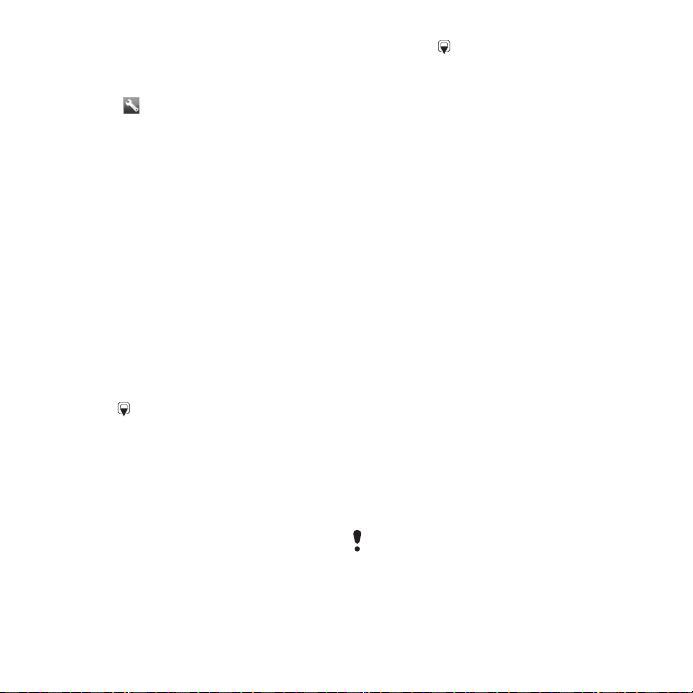
Za izmjenu podešenja zemljopisnog
označavanja
1
U stanju čekanja odaberite Izbornik >
Kamera > > Podešenja > Dodati
poziciju.
2
Odaberite opciju.
Foto oznake
Fotografijama možete dodavati oznake
radi njihove kategorizacije u Foto
oznake. Primjerice, možete napraviti
oznaku nazvanu izlet i dodavati je svim
fotografijama snimljenima na izletima.
Za izradu nove oznake fotografije
1
U stanju čekanja odaberite Izbornik >
Multimedija > Foto > Album kamere.
2
Odaberite mjesec.
3
Pomaknite se do fotografije i odaberite
Prikaz.
4
Pritisnite
i odaberite Opcije > Nova
oznaka.
5
Upišite naziv i odaberite U redu.
6
Odaberite simbol.
7
Za označavanje fotografije odaberite
Opcije > Označi fotografiju.
Za dodavanje oznaka fotografijama
1
U stanju čekanja odaberite Izbornik >
Multimedija > Foto > Album kamere.
2
Odaberite mjesec.
3
Pomaknite se do fotografije i odaberite
Prikaz.
4
Pritisnite i pomaknite se na oznaku.
5
Odaberite Opcije > Označi fotografiju.
6
Pomaknite se do svake fotografije koju
želite označiti i odaberite Opcije >
Označi fotografiju.
Korištenje fotografija
Fotografiju možete dodati kontaktu,
koristiti je kao početni zaslon, kao
pozadinu u stanju čekanja ili kao čuvar
zaslona.
Za korištenje fotografija
1
U stanju čekanja odaberite Izbornik >
Multimedija > Foto > Album kamere.
2
Odaberite mjesec.
3
Pomaknite se do fotografije i odaberite
Prikaz.
4
Odaberite Opcije > Koristiti kao.
5
Odaberite opciju.
Da biste koristili Java™ program kao
pozadinu
1
U stanju čekanja odaberite Izbornik >
Podešenja > kartica Zaslon.
2
Odaberite Pozadina > Program.
3
Odaberite Java program.
Možete koristiti samo one Java programe
koji nude podršku za pozadine.
22 Cyber-shot™
Ovo je internetska inačica ovog materijala. © Tiskanje je dopušteno samo za osobno korištenje.
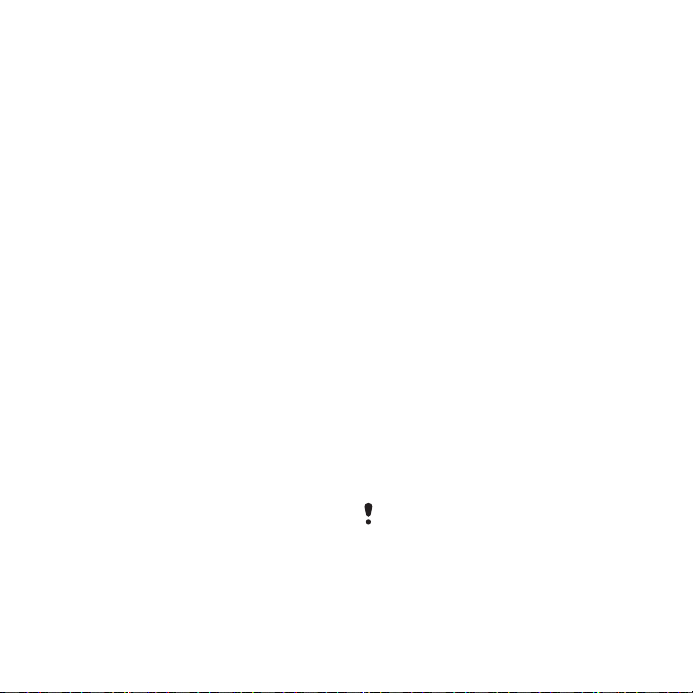
Rad s fotografijama
Fotografije i videoisječke možete
pregledavati, poboljšavati i organizirati
na računalu instaliranjem programa
Adobe™ Photoshop™ Album Starter
Edition. Nalazi na CD-u kojeg ste dobili
s telefonom, a može se i preuzeti na
adresi
www.sonyericsson.com/support.
Koristite Sony Ericsson Media
Manager za kopiranje sadržaja na svoj
telefon i s njega. Za više informacija
pogledajte Prijenos sadržaja na
računalo i s njega na str. 26.
PhotoDJ™ i VideoDJ™
Moguće je mijenjanje fotografija i
videoisječaka.
Za izmjenu i spremanje fotografije
1
U stanju čekanja odaberite Izbornik >
Multimedija > Foto > Album kamere.
2
Odaberite mjesec.
3
Pomaknite se do fotografije i odaberite
Prikaz.
4
Odaberite Opcije > Izmij. u PhotoDJ™.
5
Izmijenite fotografiju.
6
Odaberite Opcije > Spremiti sliku.
Za izmjenu i spremanje videoisječka
1
U stanju čekanja odaberite Izbornik >
Rokovnik > Datoteke > Video.
2
Pomaknite se do videoisječka i
odaberite Opcije > Izmij. u VideoDJ™.
3
Izmijenite videoisječak.
4
Odaberite Opcije > Sprem..
Za kraćenje videoisječka
1
U stanju čekanja odaberite Izbornik >
Rokovnik > Datoteke > Video.
2
Pomaknite se do videoisječka i
odaberite Opcije > Izmij. u VideoDJ™ >
Izmijeniti > Izrezivanje.
3
Odaberite U redu > Podesiti > Početak
za određivanje početne točke.
4
Odaberite Podesiti > Kraj za
određivanje završne točke.
5
Odaberite Izrezivanje > Opcije >
Spremiti.
Blogiranje
Blog je osobna web stranica. Ako vaša
pretplata podržava tu uslugu, možete
slati fotografije ili videoisječke na blog.
Ako ne možete koristiti blogiranje,
pogledajte Ne mogu koristiti
internetske usluge na str. 69.
Moguće je da će za web usluge trebati
zaseban ugovor o licenciranju između vas
i davatelja usluga. Pritom je moguće da će
vrijediti posebni propisi i dodatna naplata.
Obratite se svojem davatelju usluga.
Ovo je internetska inačica ovog materijala. © Tiskanje je dopušteno samo za osobno korištenje.
Cyber-shot™ 23
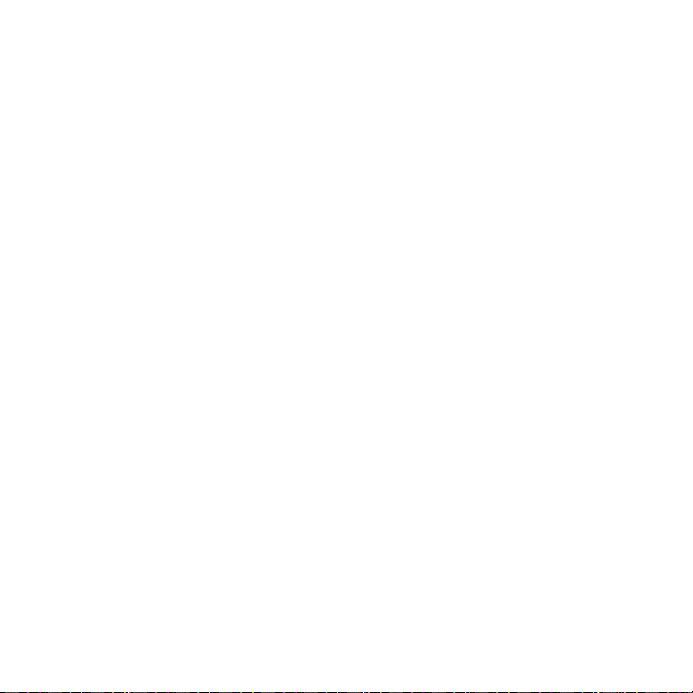
Za slanje fotografija na postojeći blog
1
U stanju čekanja odaberite Izbornik >
Multimedija > Foto > Album kamere.
2
Odaberite mjesec.
3
Pomaknite se do fotografije i odaberite
Prikaz.
4
Odaberite Opcije > Poslati > U blog >
Nova adresa bloga > Dodati.
5
Upišite adresu bloga i odaberite U
redu.
6
Upišite adresu i naslov.
7
Odaberite Sprem. i odaberite blog.
8
Upišite tekst.
9
Odaberite Nastaviti > Poslati.
Za slanje fotografija na Blogger
1
U stanju čekanja odaberite Izbornik >
Multimedija > Foto > Album kamere.
2
Odaberite mjesec.
3
Pomaknite se do fotografije i odaberite
Prikaz.
4
Odaberite Opcije > Poslati > U blog.
5
Odaberite Blogger.
6
Upišite naslov i tekst i odaberite U
redu > Objaviti.
Za slanje fotografija s fotoaparata na
blog
•
Nakon snimanja fotografije odaberite
Poslati > U blog.
Za slanje videoisječaka na postojeći
blog
1
U stanju čekanja odaberite Izbornik >
Multimedija > Video > Video.
2
Pomaknite se do videoisječka i
odaberite Opcije > Poslati > U blog.
3
Odaberite Nova adresa bloga > Dodati.
4
Upišite adresu bloga i naslov i
odaberite Prihvatiti.
5
Odaberite Sprem. i odaberite blog.
6
Upišite tekst.
7
Odaberite Nastaviti > Poslati.
Za slanje videoisječaka na Blogger
1
U stanju čekanja odaberite Izbornik >
Multimedija > Video > Video.
2
Pomaknite se do videoisječka.
3
Odaberite Opcije > Poslati > U blog.
4
Odaberite Blogger.
5
Upišite naslov i tekst i odaberite U
redu > Objaviti.
Za otvaranje blog adrese u
kontaktima
1
U stanju čekanja odaberite Izbornik >
Kontakti.
2
Pomaknite se do kontakta i odaberite
web adresu.
3
Odaberite Otvoriti.
24 Cyber-shot™
Ovo je internetska inačica ovog materijala. © Tiskanje je dopušteno samo za osobno korištenje.
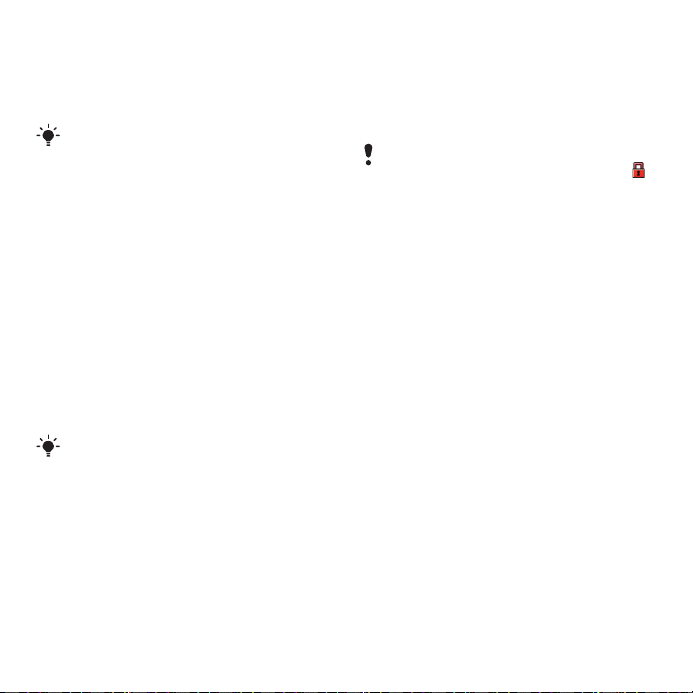
Ispis fotografija
Fotografije možete ispisivati koristeći
kompatibilni pisač na koji se spajate
USB kabelom.
Ispisivati možete i na pisač koji koristi
Bluetooth komunikaciju i koji podržava
Object Push profil.
Za ispis fotografija korištenjem USB
kabela
1
Priključite USB kabel na telefon.
2
Priključite USB kabel na pisač.
3
Pričekajte na odziv s telefona i
odaberite U redu.
4
Unesite podešenja pisača (ako je
potrebno), a zatim odaberite Ispis.
5
U stanju čekanja odaberite Izbornik >
Multimedija > Foto > Album kamere.
6
Odaberite mjesec.
7
Pomaknite se do fotografije i odaberite
Opcije > Ispis.
U slučaju greške pisača valja iskopčati i
ponovno prikopčati USB kabel.
Kopiranje i upravljanje sadržajem
Sadržaj poput slika i glazbe možete
kopirati i upravljati njime.
Neke materijale zaštićene autorskim
pravima nije dozvoljeno razmjenjivati.
označava zaštićenu datoteku.
Upravljanje sadržajem u telefonu
Program Datoteke možete koristiti za
upravljanje sadržajem koji je spremljen
u memoriji telefona ili na memorijskoj
kartici. Kartice i simboli programa
Datoteke pokazuju gdje je sadržaj
spremljen. Ako je memorija popunjena,
izbrišite nešto postojećeg sadržaja radi
oslobađanja mjesta.
Za prikaz stanja memorije
1
U stanju čekanja odaberite Izbornik >
Rokovnik > Datoteke.
2
Odaberite Opcije > Stanje memorije.
3
Odaberite Memorijska kartica ili Uređaj.
Za odabir više stavki u mapi
1
U stanju čekanja odaberite Izbornik >
Rokovnik > Datoteke.
2
Pomaknite se do mape i odaberite
Otvoriti.
Ovo je internetska inačica ovog materijala. © Tiskanje je dopušteno samo za osobno korištenje.
Kopiranje i upravljanje sadržajem 25
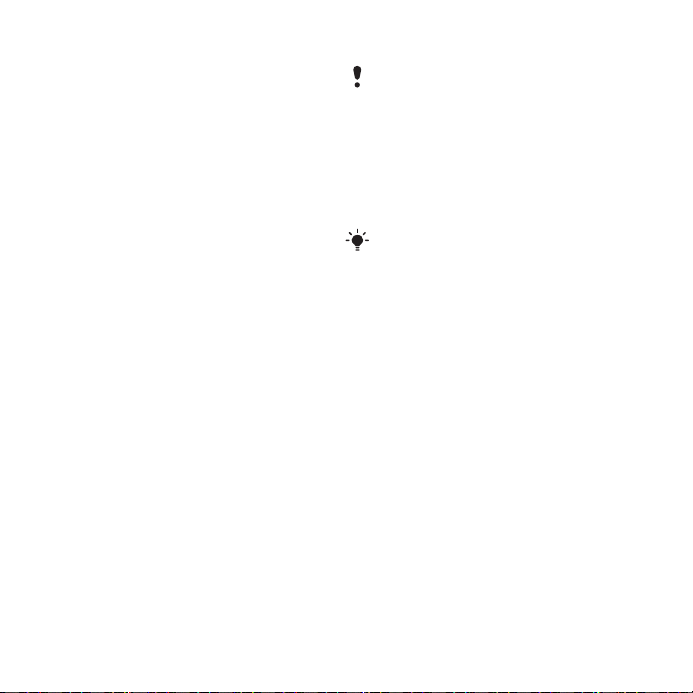
3
Odaberite Opcije > Označiti > Označiti
nekoliko.
4
Pomaknite se do svake stavke koju
želite označiti i odaberite Označiti.
Za premještanje stavki iz memorije
telefona na memorijsku karticu i
obratno
1
U stanju čekanja odaberite Izbornik >
Rokovnik > Datoteke.
2
Pronađite stavku i odaberite Opcije >
Rad s datotekom > Premjestiti.
3
Odaberite Memorijska kartica ili Uređaj.
4
Pomaknite se do mape i odaberite
Otvoriti.
5
Odaberite Zalijepi.
Za prikaz informacija o sadržaju
1
U stanju čekanja odaberite Izbornik >
Rokovnik > Datoteke.
2
Pronađite stavku i odaberite Opcije >
Informacije.
Slanje sadržaja na drugi telefon
Sadržaj možete slati npr. u poruci ili
koristeći Bluetooth™ bežičnu
tehnologiju.
Za slanje sadržaja
1
Pomaknite se na stavku i odaberite
Opcije > Poslati.
2
Odaberite način prijenosa.
Prijemni uređaj mora podržavati odabrani
način prijenosa.
Prijenos sadržaja na računalo i s njega
Možete koristiti Sony Ericsson Media
Manager za kopiranje sadržaja između
telefona i računala.
Softver Sony Ericsson Media Manager
nalazi se na CD‑u kojeg ste dobili s
telefonom, a može se i preuzeti na adresi
www.sonyericsson.com/support.
Kada premještate ili kopirate sadržaj s
računala na telefon, datoteke koje nisu
prepoznate spremaju se u mapu
Drugo u Datoteke.
Potrebni operacijski sustavi
Da biste na računalu mogli koristiti
programe s CD‑a, morate imati jedan
od sljedećih operacijskih sustava:
•
Microsoft® Windows Vista™
(32‑bitne i 64‑bitne inačice: Ultimate,
Enterprise, Business, Home
Premium, Home Basic)
•
Microsoft® Windows XP (Pro ili
Home), Service Pack 2 ili noviji
26 Kopiranje i upravljanje sadržajem
Ovo je internetska inačica ovog materijala. © Tiskanje je dopušteno samo za osobno korištenje.
